Firefox Profilemaker est un outil en ligne qui permet d’effectuer des modifications de configuration de Firefox par l’exportation de ces changements, soit à un profil Firefox ou de les enregistrer en tant que prefs.js fichier au lieu de les profils existants.
L’idée est très similaire à celle de ConfigFox, un programme tiers pour Firefox qui vous fournit des options de configuration de la sécurité, de confidentialité et d’autres paramètres Firefox qui à son tour est basé sur notre politique de confidentialité et les paramètres de sécurité de liste pour le navigateur.
L’outil en ligne vous guide à travers les sept pages de configuration, chaque liste un ensemble distinct de fonctionnalités et d’options à activer ou désactiver.
Firefox Suivi, la première de ces pages, par exemple, il fournit des options pour désactiver la Télémétrie, rapport sur la santé dans les métadonnées mises à jour, la protection contre le phishing et la rondelle de la page nouvel onglet.
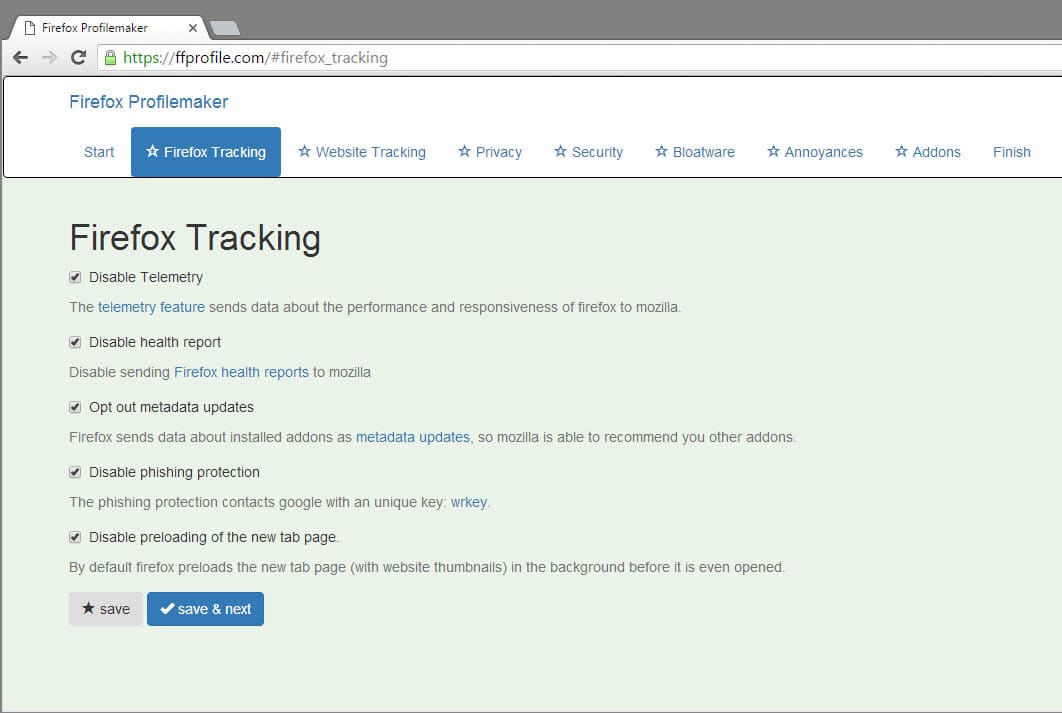
Chaque entrée est répertorié avec son nom et une description de ce que l’Firefox fonctionnalité qui aide dans le processus de prise de décision.
Pas toutes les entrées sont activées par défaut. La page politique de confidentialité, par exemple des listes de plusieurs éléments qui ne sont pas configurés par défaut, parmi eux une option pour ajouter un faux useragent pour Firefox, pour le désactiver, DOM stockage dans le navigateur, ou de désactiver les suggestions de recherche.
Les add-ons de la page est différent des autres car il suggère l’installation de tiers add-ons de Firefox. Trois add-ons, en Toile de blocage, Google Redirige Fixateur Et de Suivi du Dissolvant, et uBlock Origine, sont sélectionnés par défaut.
Deux autres add-ons, uMatrix et xclear, sont énumérées à la page, mais il n’est pas installé par défaut.
La dernière page donne une liste de toutes les modifications que vous avez apportées au cours de la configuration en tant que prefs.js aperçu du fichier. Il est théoriquement possible de copier les données directement à partir de la page, mais il ya des boutons pour le télécharger prefs.js fichier zip sur le système local, pour l’ouvrir dans le navigateur ou à télécharger un fichier de profil à la place.
L’prefs.js fichier lui-même ne comprend pas sélectionnés add-ons, seul le profile.zip n’.
Vous devez faire ce qui suit pour utiliser le profil:
- Chargement de Firefox avec l’-ProfileManager paramètre pour ouvrir l’intégré dans le gestionnaire de profil. Découvrez notre guide détaillé sur la façon de charger le Firefox gestionnaire de profil et de créer de nouveaux profils ici.
- Créer un nouveau profil à l’aide. Cela ajoute un dossier dans le dossier Firefox racine de profil.
- Le moyen le plus facile à ouvrir, il est à la charge à propos de:support de Firefox et cliquez sur le bouton de dossier. Cela ouvre le profil actuel qui ne peut pas être le profil que vous avez créé. Allez juste un répertoire et de le sélectionner manuellement dans l’explorateur de fichier que vous utilisez.
- Supprimer toutes les informations de profil et de le remplacer par les données profile.zip.
- Vous pouvez charger le profil directement à l’aide des paramètres -no-remote-P profilename où profilename est le nom de ce profil. L’-pas-de préférence à distance vous permet d’exécuter deux instances de Firefox qui ont chargé des profils différents.
Le Mot De La Fin
Firefox Profilemaker est intéressant de service web. Alors qu’il n’est pas aussi complet que ConfigFox ou le guide de l’utilisateur liste des paramètres liés à la vie privée pour Firefox, c’est plus facile et plus rapide à utiliser à cause de cela.